Cara Melumpuhkan Perintah Prompt di Windows 11
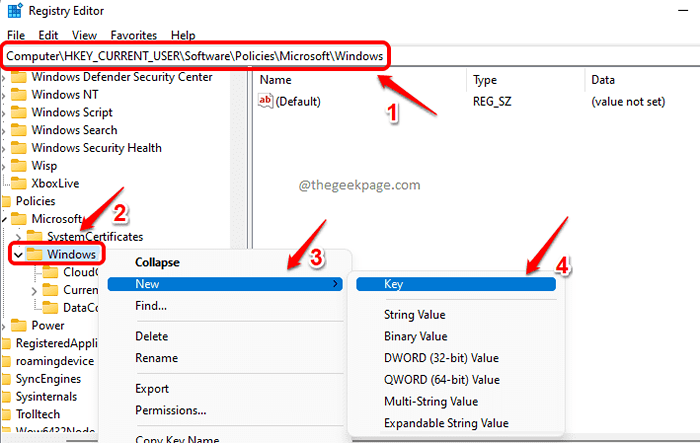
- 1489
- 455
- Chris Little I
Command prompt adalah bahagian tingkap yang sangat penting dari mana kebanyakan tetapan Windows dapat dimanipulasi. Sekiranya semua pengguna mempunyai akses kepada command prompt, kemungkinan besar orang dapat menyalahgunakannya dan membuat komputer anda terdedah kepada ancaman keselamatan dan bahkan menjejaskan tetapan sistem anda. Mujurlah, di Windows, melumpuhkan dan membolehkan Command Prompt adalah tugas yang sangat mudah dan ia dapat dicapai dalam 2 cara yang berbeza; melalui editor pendaftaran dan melalui editor dasar kumpulan tempatan.
Dalam artikel ini, kami menerangkan bagaimana anda dapat dengan mudah melumpuhkan arahan arahan anda supaya sistem anda dilindungi dari perubahan tetapan yang tidak diingini.
Isi kandungan
- Cara Melumpuhkan Command Prompt Melalui Editor Pendaftaran
- Cara memeriksa sama ada command prompt dilumpuhkan atau tidak
- Cara Mengembalikan Lumpur Command Prompt
- Cara Melumpuhkan Command Prompt melalui Editor Dasar Kumpulan Tempatan
Cara Melumpuhkan Command Prompt Melalui Editor Pendaftaran
Tetapan pendaftaran yang tidak stabil pasti dapat menyebabkan masalah serius ke sistem anda dan sangat disyorkan untuk mengambil sandaran tetapan pendaftaran anda sebelum membuat perubahan kepadanya. Sekiranya sesuatu yang tidak diingini berlaku setelah anda membuat perubahan kepada editor pendaftaran, anda sentiasa dapat memulihkan tetapan sebelumnya dengan menggunakan sandaran ini.
Langkah 1: Lancarkan Jalankan tetingkap dengan menekan Menang dan r Kekunci sekaligus.
Taipkan regedit dan memukul okey butang.
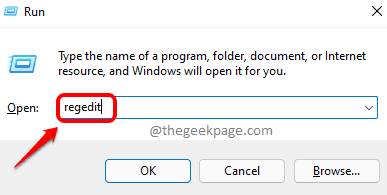
Langkah 2: Di tetingkap editor pendaftaran, Salin & tampal URL berikut di bar navigasi terlebih dahulu.
Komputer \ hkey_current_user \ perisian \ dasar \ microsoft \ windows
Pastikan anda berada di folder Tingkap. Seperti seterusnya, Klik kanan pada Tingkap folder, klik Baru dan kemudian klik pada Kunci pilihan.
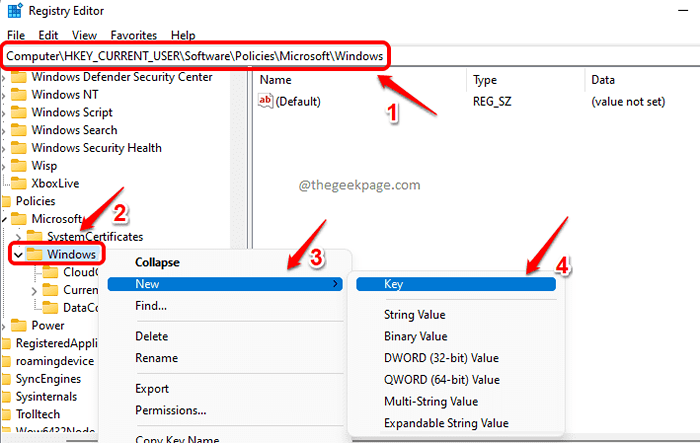
Langkah 3: Klik pada kekunci yang baru dibuat, tekan F2 dan namakannya sebagai Sistem.
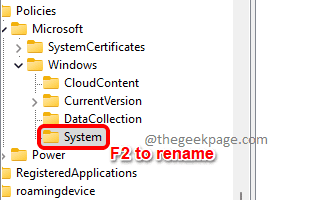
Langkah 4: Sekarang pilih The Sistem Kunci dengan mengklik padanya. Di sebelah kanan tingkap, Klik kanan pada kosong ruang. Klik pada Baru pilihan dari menu konteks klik kanan dan kemudian klik Nilai dword (32-bit).
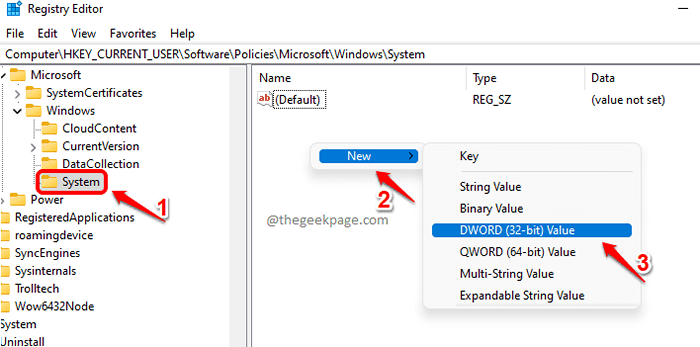
Langkah 5: Namakan nilai DWORD yang baru dibuat sebagai Disablecmd dengan menekan butang F2 untuk menamakan semula.
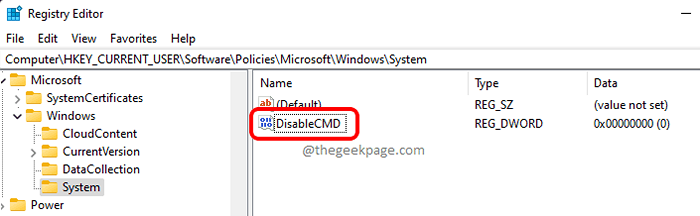
Langkah 6: Sekarang Klik dua kali pada Disablecmd Dword untuk mengeditnya Data nilai medan. Memberi nilai sebagai 1 ke Lumpuhkan command prompt.
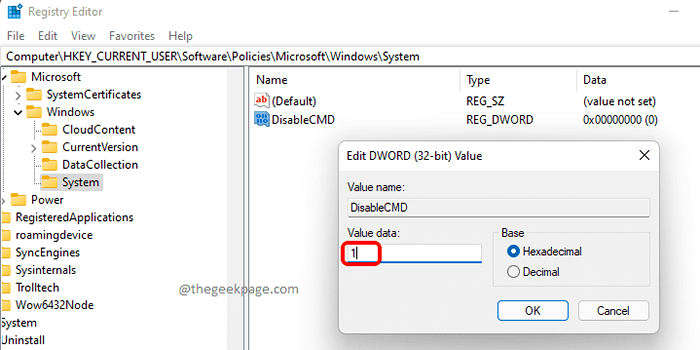
Itu sahaja. Sekiranya anda ingin menguji sama ada anda telah berjaya melumpuhkan arahan arahan atau tidak, sila ikuti langkah -langkah di bawah.
Cara memeriksa sama ada command prompt dilumpuhkan atau tidak
Langkah 1: Pelancaran Jalankan tetingkap dengan menekan kunci Menang & r bersama. Taipkan cmd dan memukul Masukkan kunci.
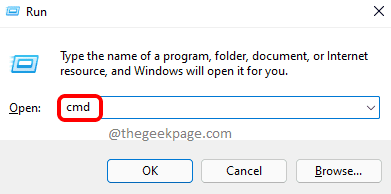
Langkah 2: Command prompt akan dilancarkan, tetapi anda akan mendapat mesej Command Prompt telah dilumpuhkan oleh pentadbir anda, membuktikan bahawa anda telah berjaya melumpuhkan arahan arahan di mesin anda.
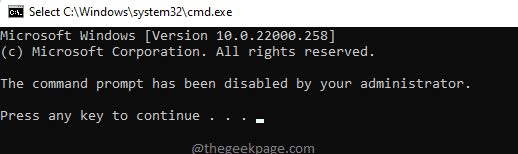
Cara Mengembalikan Lumpur Command Prompt
Sekiranya anda mahu mengaktifkan arahan arahan kembali, semata -mata Semak url yang sama,
Komputer \ hkey_current_user \ perisian \ policies \ microsoft \ windows \ system
dan Padam The Disablecmd Nilai dword yang anda buat di bawah Sistem kunci.
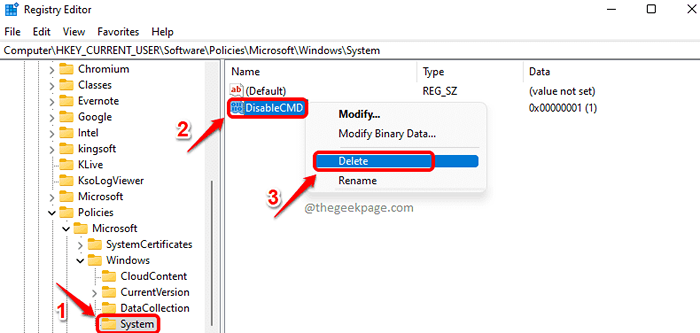
Cara Melumpuhkan Command Prompt melalui Editor Dasar Kumpulan Tempatan
Langkah 1: Pelancaran Jalankan tetingkap pertama, dengan menekan Menang dan r Kekunci secara serentak.
Taipkan gpedit.MSC dan memukul Masukkan kunci untuk melancarkan Editor Dasar Kumpulan Tempatan tetingkap.
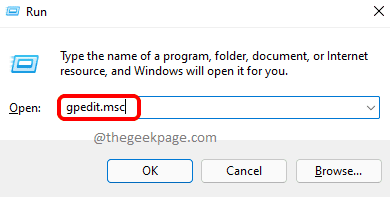
Langkah 2: Di tetingkap editor dasar kumpulan tempatan,
- Berkembang The Konfigurasi pengguna folder terlebih dahulu, di dibiarkan tetingkap pane.
- Kemudian berkembang The Templat pentadbiran folder.
- Akhirnya, berkembang The Sistem folder.
- Sekarang di Pane kanan tetingkap, Klik dua kali pada tetapan yang dinamakan Cegah akses ke arahan arahan.
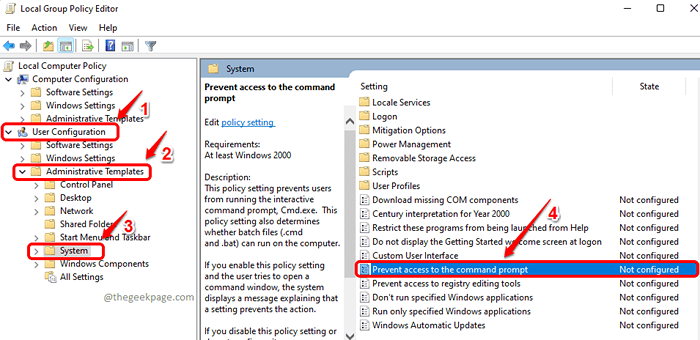
Langkah 5: Pilih butang radio yang sepadan dengan Didayakan Pertama.
Sekarang, di bawah bahagian Pilihan, Pilih Ya terhadap Lumpuhkan pemprosesan skrip prompt arahan juga? soalan.
Setelah selesai, tekan Memohon dan okey butang.
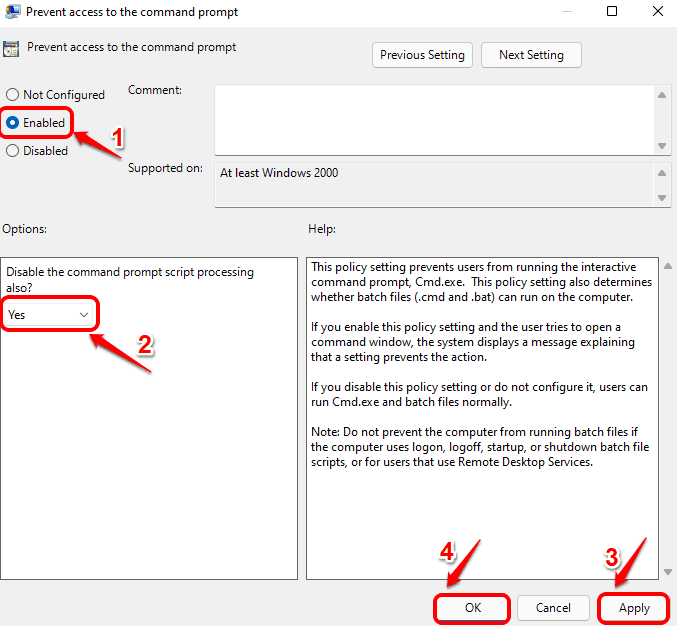
Langkah 6: Sekiranya anda mahu membolehkan The Arahan prompt Sekali lagi, cuma pilih butang radio yang sepadan dengan Tidak dikonfigurasikan bukannya diaktifkan dalam tetingkap yang sama.
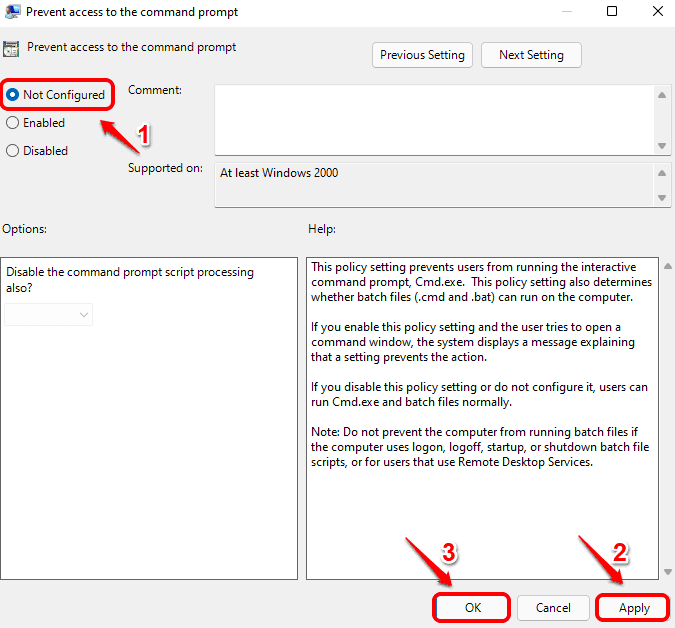
Itu sahaja. Sila beritahu kami dalam komen sama ada anda dapati artikel itu berguna.
- « Cara menghubungkan telefon Android anda dengan Windows 11 PC
- Cara mematikan Animasi Menu Mula di Windows 11 »

